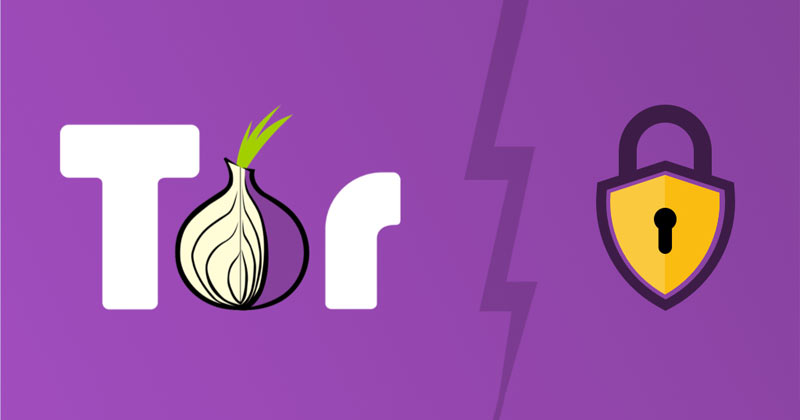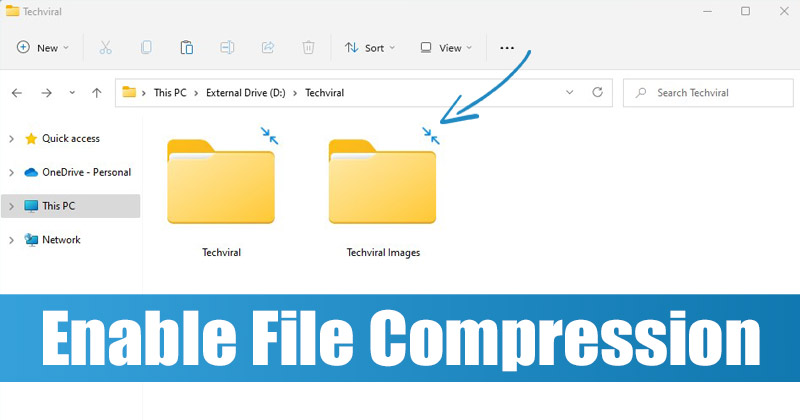
V systému Windows 11 máte k dispozici odlehčenou funkci komprese souborů, která vám může pomoci uvolnit místo na disku. Funkce komprese souborů systému Windows 11 může zmenšit velikost souborů a složek, aniž byste se spoléhali na nástroje pro kompresi souborů třetích stran.
Tato funkce funguje pouze s jednotkami používajícími souborový systém NTFS a má několik nevýhod. V počítačích nižší třídy může funkce komprese souborů systému Windows 11 ovlivnit výkon.
Když zkopírujete/přesunete komprimovaný soubor NTFS do jiné složky nebo jednotky, NTFS nejprve soubory dekomprimuje, zkopíruje/přesune soubor do nového umístění a poté soubor znovu zkomprimuje. Tento extra proces bude využívat zdroje vašeho CPU a RAM, což ovlivní výkon systému.
Kroky k povolení komprese souborů v systému Windows 11
Pokud však máte počítač vyšší třídy, nezaznamenáte žádné problémy s výkonem při přesouvání komprimovaných souborů mezi složkami nebo jednotkami. Zde je několik jednoduchých kroků, jak povolit kompresi souborů v operačním systému Windows 11.
1. Nejprve otevřete Průzkumník souborů v počítači a přejděte do složky, kterou chcete komprimovat.
2. Klepněte pravým tlačítkem myši na složku a vyberte Vlastnosti.

3. Ve vlastnostech složky se přepněte na kartu Obecné a klikněte na možnost Upřesnit.
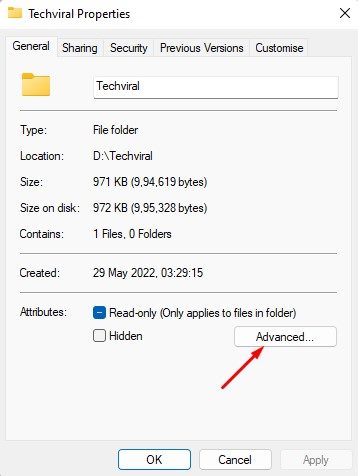
4. V Pokročilých atributech zaškrtněte volbu Komprimovat obsah pro úsporu místa na disku. Po dokončení klikněte na tlačítko OK.
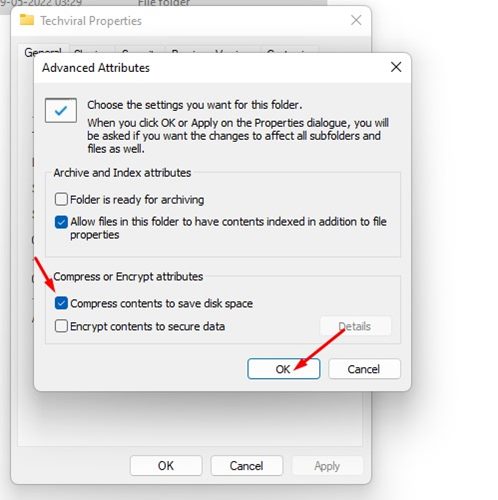
5. V další výzvě vyberte možnost Použít změny pouze na tuto složku a klikněte na tlačítko OK.
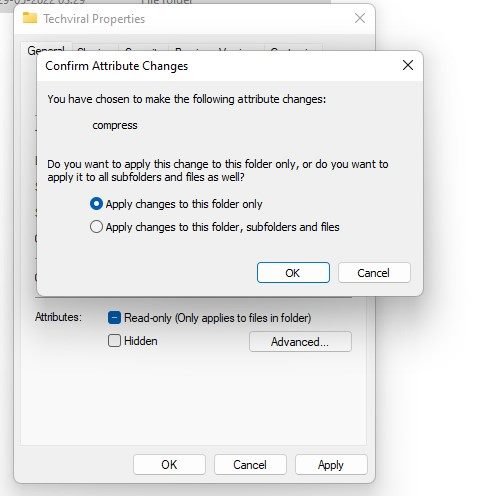
A je to! Tím aktivujete kompresi souborů NTFS ve vybrané složce. Nad složkou byste si všimli dvou modrých šipek. Tyto šipky označují, že složka byla komprimována.
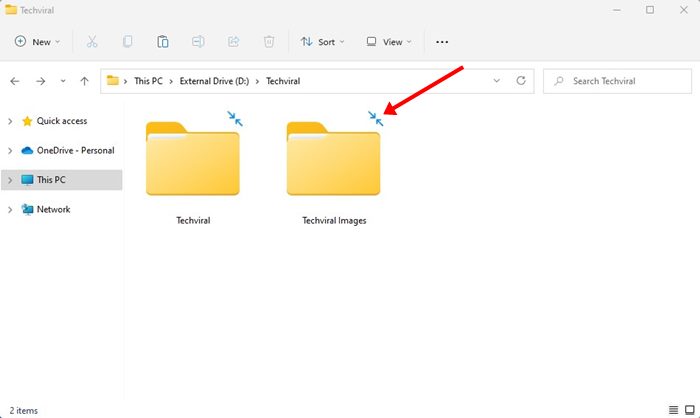
Komprimujte disk pomocí NTFS ve Windows 11
Pokud chcete, můžete komprimovat celý disk pomocí komprese souborů NTFS v systému Windows 11. Postupujte podle některých jednoduchých kroků, které jsme sdíleli.
1. Nejprve otevřete Průzkumník souborů v počítači. Dále klikněte pravým tlačítkem myši na jednotku, kde chcete povolit kompresi NTFS, a vyberte Vlastnosti.
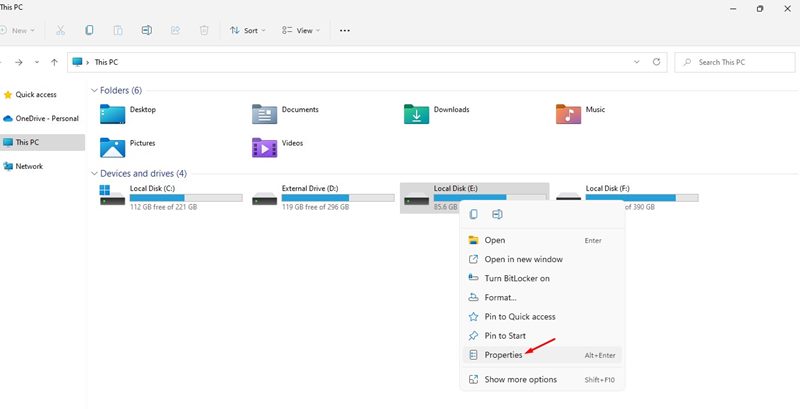
2. Ve vlastnostech jednotky zaškrtněte možnost „Komprimovat tuto jednotku za účelem úspory místa na disku“.
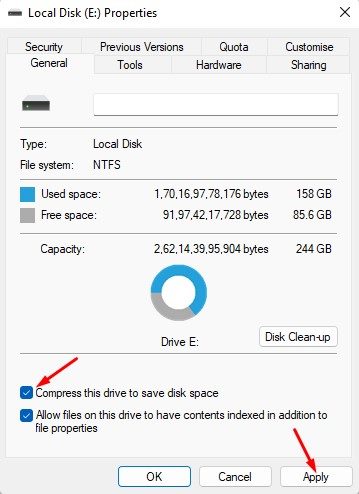
3. Po dokončení klikněte na tlačítko Použít.
4. V dalším vyskakovacím okně vyberte možnost Použít změny pouze na tento disk a klikněte na tlačítko OK.
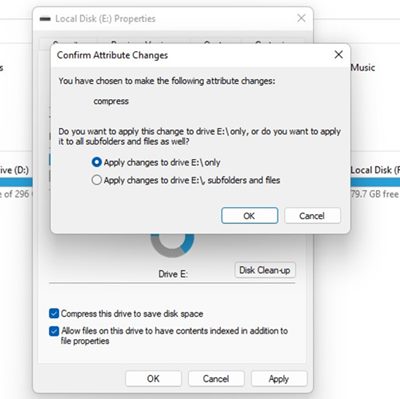
A je to! Tím povolíte kompresi NTFS na vybrané jednotce.
Takto můžete povolit kompresi souborů ve Windows 11. Pokud máte počítač nižší třídy, můžete povolit kompresi NTFS pro kompresi složek nebo disku, které často nepoužíváte. Tímto způsobem budete moci ušetřit místo na disku. Pokud narazíte na problém s výkonem, musíte vrátit změny, abyste zakázali kompresi souborů.